发布时间:2025-02-26 14:04:09 来源:转转大师 阅读量:5610
跳过文章,直接PDF旋转在线转换免费>> AI摘要
AI摘要本文介绍了旋转PDF页面的几种方法,包括使用专业PDF编辑器如Adobe Acrobat Pro或转转大师PDF编辑器,这些工具提供了丰富的编辑功能,可以轻松旋转页面并保存更改。另外,如果没有安装专业编辑器,可以选择在线PDF旋转工具,只需上传文件、设置旋转角度并下载即可。此外,一些PDF阅读器和PDF转换工具也提供页面旋转功能,但可能仅限于查看时临时改变方向或需要转换为新文件保存。总之,旋转PDF页面简单易行,可通过多种方法实现,有助于提高工作效率。
摘要由平台通过智能技术生成
在处理PDF文档时,页面方向的调整是一项常见的需求。无论是为了更舒适的阅读体验,还是为了满足特定的打印要求,旋转PDF页面都是一项必不可少的操作。那么pdf怎么旋转页面呢?本文将详细介绍几种旋转PDF页面的方法,帮助您轻松应对这一需求。
专业PDF编辑器,如Adobe Acrobat Pro、转转大师PDF编辑器等、都是处理PDF文件的首选工具。它们提供了丰富的编辑功能,包括页面旋转。下面以转转大师PDF编辑器操作为例。
操作如下:
1、首先要打开PDF编辑器,然后将相应的文件上传到软件界面,点击“打开”按钮选择所需的PDF文件。打开PDF文档。


3、然后回到PDF页面,点击旋转照片。点击图片中间上方的绿点,旋转鼠标旋转图片,在图片中央可以看到旋转视角。


如果您没有安装专业的PDF编辑器,或者只是偶尔需要旋转PDF页面,那么在线PDF旋转工具是一个不错的选择。这些工具通常无需下载和安装,只需访问网站,上传PDF文件,然后按照指示操作即可。下面以转转大师在线PDF转换工具操作为例。
操作如下:
1、打开在线PDF旋转网址:http://pdftoword.55.la/pdfrotate/

2、将PDF文件上传到界面中,设置一下旋转角度,点击开始转换。

3、转换之后,点击下载即可。

虽然PDF阅读器的主要功能是阅读和查看PDF文件,但一些阅读器也提供了基本的编辑功能,包括页面旋转。操作如下:
1、打开PDF文件:使用您选择的PDF阅读器打开需要旋转页面的PDF文件。2、查找旋转选项:在阅读器的工具栏或菜单中查找“旋转”或类似的选项。具体位置可能因阅读器的不同而有所差异。
3、旋转页面:点击旋转选项,并按照提示操作以旋转页面。如果您只是想在查看时改变页面方向,那么这一步通常就足够了。但是,请注意,这种旋转是临时的,关闭阅读器后,PDF文件将恢复其原始方向。
4、保存更改(如果可能):一些高级的PDF阅读器可能允许您将旋转后的页面保存为新的PDF文件。但是,这并非所有阅读器的标准功能。
请注意:这些阅读器中的旋转功能可能仅限于在查看时临时改变页面方向,而不会影响PDF文件本身。
除了专业的PDF编辑器和在线工具外,一些PDF转换工具也提供了页面旋转功能。这些工具通常用于将PDF文件转换为其他格式或进行其他类型的PDF处理,但旋转页面也是它们可能支持的功能之一。下面以转转大师pdf转换器操作为例。
操作如下:
1、到转转大师官网处下载安装转转大师:http://pdftoword.55.la/
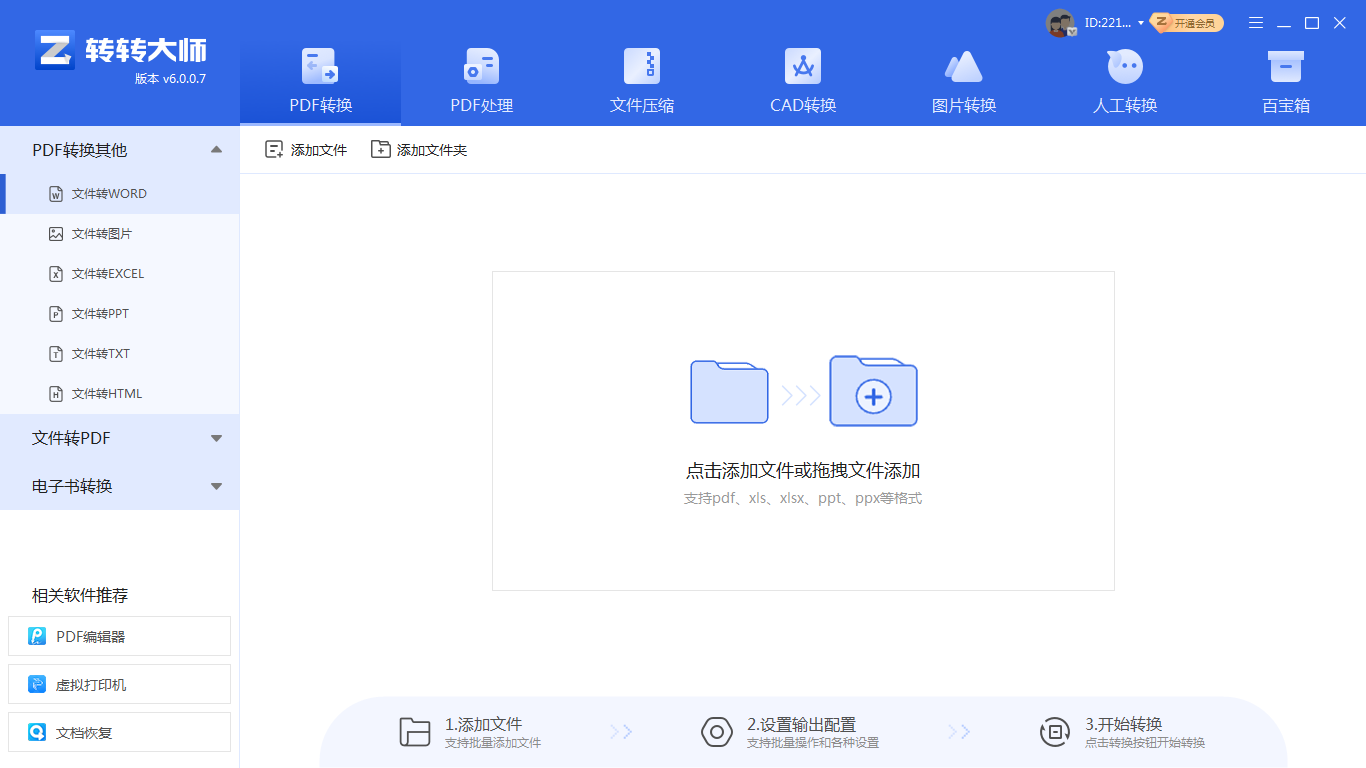
2、客户端的操作也十分的简单,打开就是文件处理,选择PDF旋转。
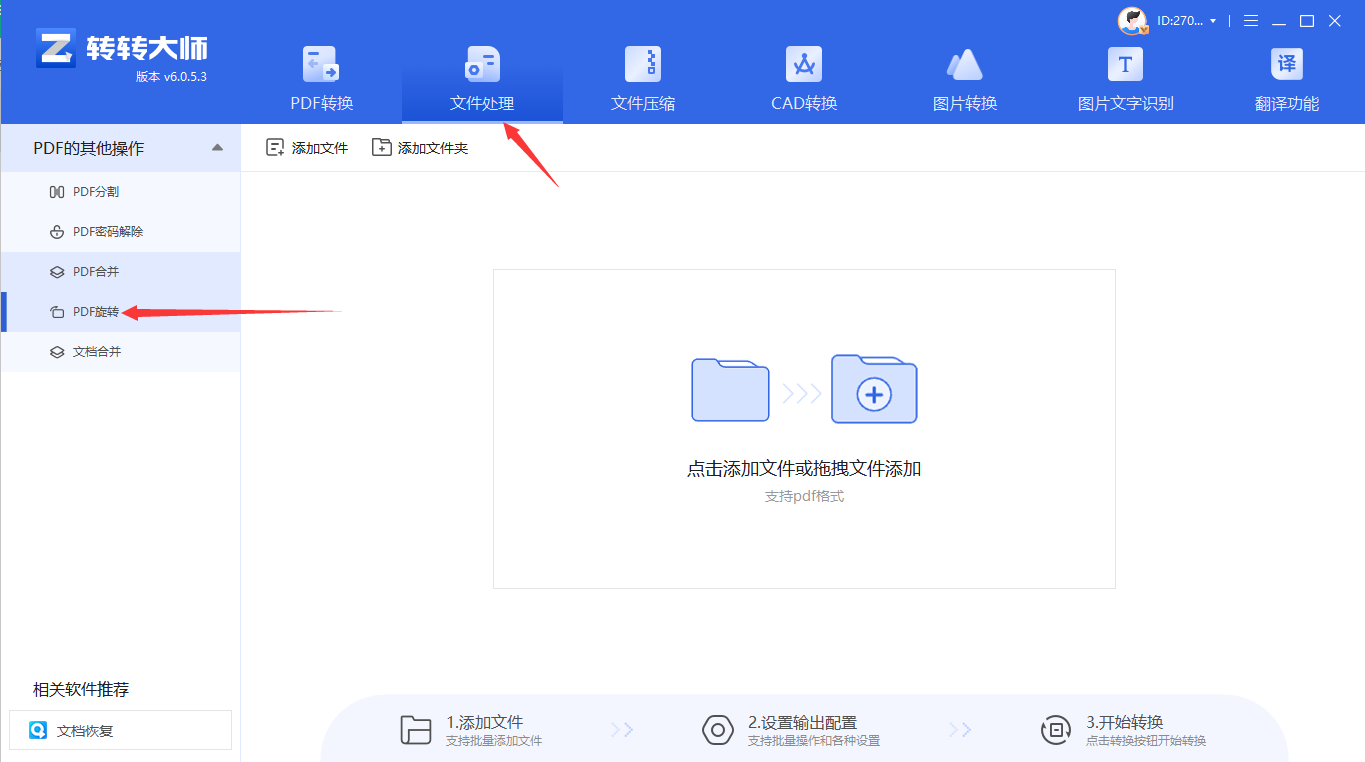
3、将文件添加上去,如果需要批量转换可直接添加文件夹,然后批量加入,设置一下输出格式、转换效果、保持路径然后点击开始转换就可以了。
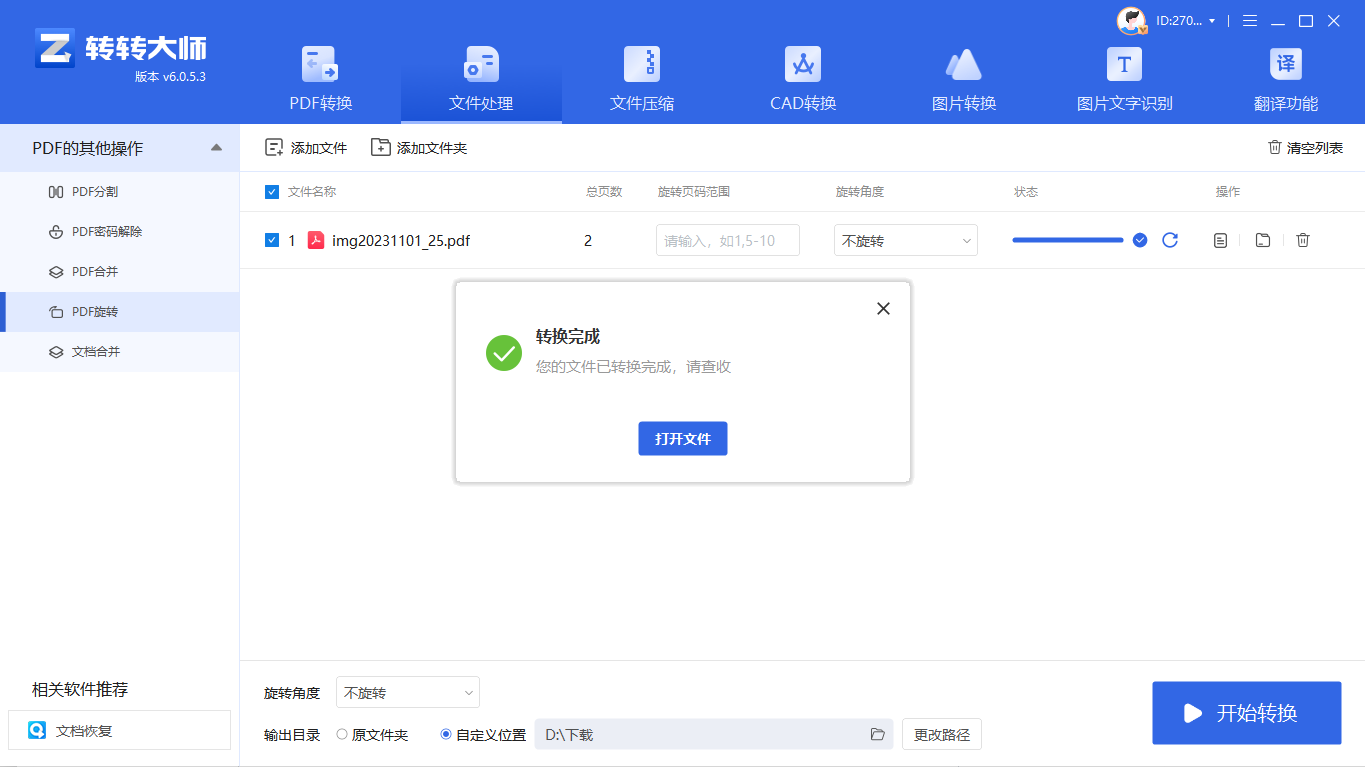
4、旋转成功直接打开就能查看转换后的PDF文档了。
以上就是pdf怎么旋转页面的方法介绍了。旋转PDF页面是一项简单而实用的操作,可以通过多种方法实现。无论您选择使用专业的PDF编辑器、在线工具、PDF阅读器还是PDF转换工具,都可以轻松完成这一任务。希望本文的介绍能帮助您更好地处理PDF文件,提高工作效率。
【pdf怎么旋转页面?分享4招旋转方法,简单易上手!】相关推荐文章: 返回转转大师首页>>
我们期待您的意见和建议: